Порядок виконання
Відкрийте додається зразок документа (див. Тут).практичні рекомендації
1. З меню Таблиця виконайте команду Вставити.
2. Дотримуючись за покажчиком по стрілці вправо, виконайте команду Таблиця.
3. У діалоговому вікні Вставка таблиці. в поле Розмір таблиці, визначте кількість стовпчиків і рядків.
4. Натисніть на кнопку Автоформат і перевірте відсутність автоформатирования Вашої таблиці (в списку Формат має бути зазначено Ні).
5. Натисніть кнопку ОК.
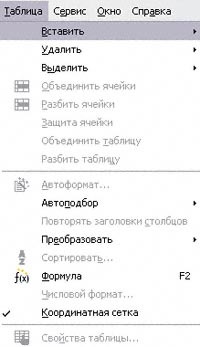
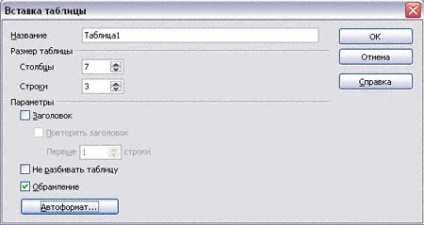
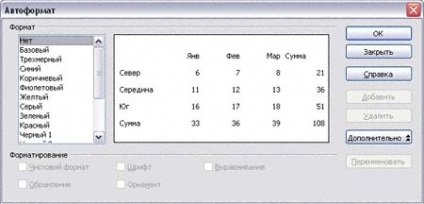
Таблицю можна створити, скориставшись кнопкою Таблиця на панелі інструментів Стандартна. Для цього потрібно:
клацнути лівою кнопкою мишки по кнопці Таблиця;натиснути ліву кнопку мишки і, не відпускаючи її, виділити потрібну кількість шпальт і рядків.
Примітка
Для того, щоб вставити в документ таблицю, можна скористатися поєднанням "гарячих" клавіш Ctrl + F12.
Форматування осередків таблиці
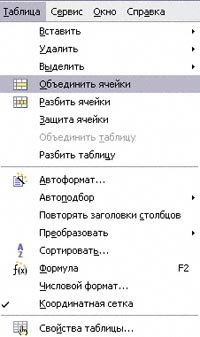
1. Клацніть лівою кнопкою мишки в першій клітинці першого стовпчика.
2. Натисніть ліву кнопку мишки і, не відпускаючи її, потягніть вліво. Кошти, виділені осередки забарвляться в чорний колір.
3. З пункту меню Таблиця виберіть пункт Об'єднати комірки.